Operační systém Chrome OS postavený jen na webovém prohlížeči se nám postupně proměnil z roztodivného experimentu do použitelné platformy. Čím jej vybavit, aby vám plně posloužil?
V operačním systému Chrome OS od Googlu najdete prakticky pouze jednu jedinou aplikaci: webový prohlížeč. Není zde žádná kalkulačka, žádné malování, žádný textový editor ani hra. Jen ten prohlížeč, se kterým si musíte vystačit.
Když Google s touto myšlenkou přišel, vypadala odvážně - skutečných webových aplikací, na které jste v případě Chrome OS odkázáni, bylo velmi málo. Dnes je však situace v mnohém odlišná, aplikací je stále více a snad pro každou oblast lidské činnosti je možné najít i některou z webových alternativ.
Protože již před časem zaujal jeden z Chromebooků pozici mého jediného přenosného počítače, mám již výběr použitelných aplikací za sebou. V tomto textu najdete ty, díky kterým po notebooku s klasickým operačním počítačem již (téměř) ani nevzdechnu. Nebudu popisovat Facebook, Google+ a další notoricky známé služby, ale ty, o kterých jste pravděpodobně ani nevěděli.
Pro větší přehlednost jsem je rozdělil do kategorií a ještě dodám, že všechny najdete v integrovaném obchodě Chrome Store a můžete je používat i v prohlížeči Chrome na kterékoli platformě.
A jako malou motivaci si můžete pustit video s ukázkou toho, o čem bude řeč.
Tvorba textů a kancelář
Tvorba textů mě již delší dobu živí, a proto jde pro mě o nejvíce důležitou aplikaci. Pro psaní prostých textů používám aplikaci Writebox. Je to jednoduchá aplikace bez grafických prvků, která tak dovolí soustředit se pouze na psaný text. Lze konfigurovat způsob zobrazení (mně vyhovuje světlý text na tmavém pozadí), soubory umí otvírat a ukládat jak lokálně, tak i přímo do Google Drive nebo Dropboxu. S touto aplikací přepnutou do režimu plné obrazovky tak máte k dispozici jen svůj text a počet napsaných znaků.


Jednoduchý textový editor, ve kterém vás při psaní nebude nic rušit. Může ale vypadat i inverzně, to je na vás.
Pro krátké poznámky doporučuji Zápisník. Takto pojmenovaná aplikace otevře plovoucí okno zápisníku, ve kterém na jednotlivých listech píšete svůj text. Vše se ukládá přímo do Google Drive a je tak k dispozici na všech vašich počítačích s Chrome.
Pro klasickou kancelářskou práci máte k dispozici buďto klasický Google Disk, který mimo správy souborů dovoluje i editovat a vytvářet základní kancelářské dokumenty, tabulky a prezentace. Já však více používám pro finální editaci a úpravu dokumentů konkurenční SkyDrive, jehož součástí je také webový kancelářský balík Office, jehož výstup je se „zbytkem počítačového světa“ kompatibilnější, než export z Google dokumentů. Oba systémy jsou jinak funkčně srovnatelné a oba nabídnou i kontrolu pravopisu.

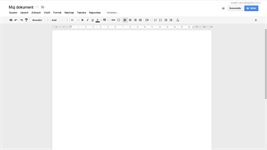
Práce s dokumenty v podání Googlu, tedy skrze Google Drive a Docs. Funguje to...


...ale stejně komfortně můžete využívat i konkurenční SkyDrive a Web Office od Microsoftu
Čas od času se neobejdu bez programování. PHP, Bash, Python či Javascript řeším prostřednictvím aplikace ShiftEdit. Pokročilý programátorský editor nabídne zvýrazňování syntaxe, doplňování výrazů i základní kontrolu syntaxe. Umí pracovat jak se soubory uloženými lokálně, tak i s těmi na serverech, ke kterým přistupuje prostřednictvím FTP protokolu (zvládá ale i SFTP, Dropbox, Amazon nebo Google Drive). Pokud programujete, opravdu jej doporučuji alespoň vyzkoušet.


Programátorský editor ShiftEdit nabídne i pokročilejší funkce, k souborům umí přistupovat i přímo na server skrze FTP
Vzdálený přístup
Mimo jiného se starám také o několik počítačů a serverů, což s sebou nese nutnost vzdáleného přístupu. Na servery je zapotřebí terminál s podporou SSH, počítač s účetnictvím běží na Windows a na naše Macy sdílí obrazovku prostřednictvím vestavěného sdílení, které pracuje na bázi VNC protokolu.
A ke všem těchto počítačům je možné se bez problémů připojit přímo z Chrome OS. Pro přístup k linuxovým serverům doporučuji aplikace Secure Shell. Dokáže se připojit k SSH terminálovým serverům, dovoluje také definovat si seznam nejčastěji používaných serverů, díky čemu nemusíte vypisovat adresy stále znova. Tento seznam se také synchronizuje napříč vašimi počítači, takže jej máte nejen na svém Chromebooku, ale i v Chrome na stolním počítači.

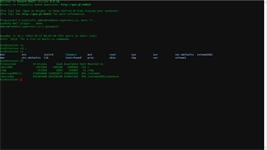
Všechny počítače vzdáleně pod kontrolou díky Secure Shell
Pro přístup ke vzdálené ploše počítačů s Windows skvěle funguje Chrome RDP. Je funkční se všemi verzemi Windows od verze XP a před samotným připojením dovoluje nastavit také barevnou hloubku, kvalitu přenosu i používanou klávesnici. Bez problémů tak funguje také čeština. I zde můžete ukládat seznam navštívených počítačů.


Vzdálená plocha s Windows XP na počítači s Chrome OS • vlastnosti přenášeného obrazu si můžete nastavit
V popisu této aplikace v Chrome Store se hovoří o testovací sedmidenní verzi, po které bude nabídnuta možnost zakoupit licenci za 9,99 dolarů (asi 200 korun), u mě však výzva nepřišla ani po delším období. Vzhledem ke schopnostem aplikace však uváděnou cenu hodnotím jako přijatelnou.
Pro přístup na vzdálené obrazovky Maců se mi nejvíce osvědčil originální VNC Viewer. Nabídne přehledné uživatelské rozhraní, dostatečné možnosti nastavení a podporuje i zasílání klávesových zkratek. Jedinou nevýhodou může být nešifrovaný přenos obrazových dat (přihlašovací údaje šifrovaně zasílány jsou), což však vzhledem k jeho použití pouze ve vnitřní síti není problémem.




Vzdálené připojení k Macu skrze VNC Viewer
Správa času a projektů
Řízení středně složitých projektů výborně zastane Smartsheet Project Management, jehož popis by vydal na celou sérii článků. Pro komunikaci mezi členy týmu jsme dříve používali Basecamp, který jsme opustili ve prospěch přehlednějšího systému Trello. Pro správu osobních úkolů pak doporučuji klasický Wunderlist 2.

Správa projektu v Smartsheet Project Management
